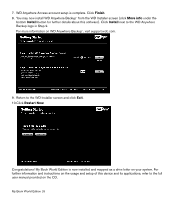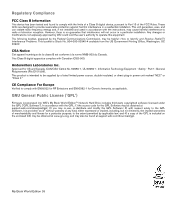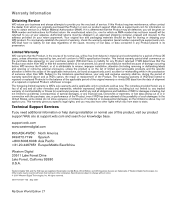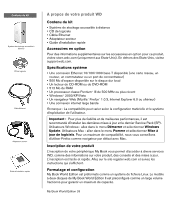Western Digital WDG1NC7500N Quick Install Guide (pdf) - Page 11
Installation de WD Anywhere Access
 |
UPC - 718037120362
View all Western Digital WDG1NC7500N manuals
Add to My Manuals
Save this manual to your list of manuals |
Page 11 highlights
Bouton d'alimentation Important : Le dispositif se met automatiquement sous tension quand vous connectez l'alimentation, ce qui peut prendre trois minutes. Pendant ce temps, n'appuyez pas sur le bouton d'alimentation. Le bouton d'alimentation permet d'allumer et d'éteindre le dispositif. Pour allumer le dispositif, appuyez sur le bouton d'alimentation jusqu'à ce que le voyant clignote une fois, puis cessez d'appuyer. Les voyants resteront éteints (pendant environ 30 secondes) pendant que le dispositif se met sous tension. Le fait de maintenir le bouton appuyé pendant quatre secondes éteint le dispositif. Installation de WD Anywhere Access Cette section contient des instructions pour vous permettre d'utiliser My Book World Edition dès que possible. Pour utiliser My Book World Edition, vous devez installer WD Anywhere Access. Remarque : WD Anywhere Access est une version personnalisée de MioNet. Si la version standard de MioNet est déjà installée sur votre système, vous devez la désinstaller avant d'installer WD Anywhere Access. 1. Insérez le CD des logiciels dans votre lecteur de CD-ROM. Le programme s'exécute automatiquement et affiche le menu principal de My Book World Edition. A l'étape 1, cliquez sur Install (Installer). Si la lecture automatique est désactivée sur votre ordinateur, vous devez installer les utilitaires manuellement. Cliquez sur le bouton Démarrer et pointez vers Poste de travail. Double-cliquez sur l'icône de WD Installer, sur le dossier WDAnywhereAccess et sur Setup.exe. 2. Lisez le contract de licence. Cliquez sur la case I agree with the above terms and conditions (J'accepte les termes et conditions mentionnés ci-dessus), puis cliquez sur Next (Suivant). 3. Cliquez sur Finish (Terminer). WD Anywhere Access (optimisé par MioNet) est initialisé. 4. L'assistant Inscription de WD Anywhere Access se lance. Cliquez sur I am creating my new WD Anywhere Access account (Je crée mon nouveau compte WD Anywhere Access) si vous n'avez jamais utilisé MioNet, puis sur Next (Suivant). Si vous ajoutez l'ordinateur à votre compte existant, cliquez sur My Book World Edition | 10